
Content
Aquest article ha estat escrit amb la col·laboració dels nostres editors i investigadors qualificats per garantir la precisió i la compleció del contingut.L’equip de gestió de continguts de examina detingudament el treball de l’equip editorial per assegurar-nos que cada article compleix els nostres alts estàndards de qualitat.
Voleu canviar el fons d’una imatge i el programari comercial Adobe Photoshop o altres representen una inversió massa important per a aquesta ocasió. Potser només voleu substituir el fons per un fons de color sòlid o un patró específic. A continuació, es mostra com aplicar de manera fàcil i econòmica la tècnica de "fons verd".
etapes
-

Obriu la vostra imatge amb Microsoft Paint. La imatge per a la qual es vol canviar el fons ha de ser en un format compatible amb el programari. Els formats acceptats per Paint són Bitmap clàssic ("BMP"), Compressió digital ("JPG") i Format d'intercanvi gràfic ("GIF"). Per obrir la imatge:- feu clic al botó "Fitxer" situat a l'extrem superior esquerre de la finestra de Paint,
- feu clic a "Obrir" al menú que apareix,
- busqueu el fitxer a l’ordinador, buscant-lo a les carpetes situades a la barra lateral de l’esquerra de la pantalla o bé introduint el seu nom a la barra de cerca,
- feu doble clic al fitxer per obrir-lo quan el trobeu.
-

Amplia la imatge si és necessari. Si la imatge és més gran que la que pot mostrar la vostra pantalla, desplaceu-la a la part inferior esquerra de la finestra i feu-hi zoom fins a un factor del 800% fent clic a la icona de la lupa (a la barra d’eines) i feu-hi clic. seleccionant "8".- L’ampliació serà especialment útil si el contorn de la imatge seleccionat és complex o difícil de treballar.
-

Feu clic a la barra d'eines principal. Es troba a la part superior de la finestra del programari. -

Feu clic al botó "selecció". Es simbolitza amb una forma de punts i es troba a la part "Imatges" de la barra d'eines. -

Feu clic a l'eina "Selecció de formes aleatòries". Aquesta eina us permetrà separar bruscament el que voleu utilitzar en primer pla de la vostra imatge i el que deixeu en segon pla. -
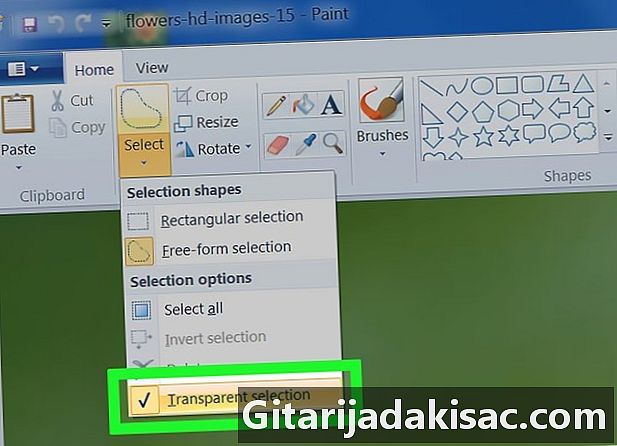
Definiu el paràmetre de collage d'imatges com a "transparent". Si no respecteu aquest detall, es reproduirà el fons de la imatge original al nou fons.- Feu clic al botó etiquetat "Selecció transparent" a la part inferior del menú on heu fet clic a l'eina "Selecció de forma aleatòria".
-

Retalla el primer pla de la imatge. Retalleu amb cura el tema que vulgueu seleccionar mantenint premut el botó esquerre del ratolí i desplaçant-lo pels contorns. Allibereu el botó del ratolí un cop acabat- No deixeu anar el botó del ratolí fins que no s'acabi, en cas contrari la vostra selecció no serà completa
- No et preocupis massa per la precisió actual, utilitzaràs l’eina d’esborrar posteriorment per eliminar amb més precisió les taques i les formes que queden per esborrar.
-

Feu clic a l'eina d'eliminació. Es simbolitza amb una goma d'esborrar a la barra d'eines. A continuació, seleccioneu el quadrat més petit possible al menú que apareix. Esborreu amb la màxima precisió possible totes les parts de fons que queden al voltant del tema principal durant la supressió. -

Feu clic a "Tallar". Aquest botó es troba a la barra d'eines principal i es simbolitza amb un parell de tisores. Quan feu clic al botó veureu que desapareix la part seleccionada de la imatge. No us preocupeu, la part que falta es troba al porta-retalls i ja està a punt per col·locar-la en qualsevol altre lloc. -

Obre la imatge de fons. Feu clic al botó "Fitxer" i després "Obriu". A continuació, feu doble clic sobre la imatge que voleu utilitzar com a fons. -

Ara enganxeu la imatge seleccionada en el nou fons. Prem sobre Ctrl + V soltar la nova imatge de fons que havíeu emmagatzemat temporalment al porta-retalls. Ara heu aconseguit posar el tema principal de la vostra imatge en un nou fons!